Mã đăng nhập Facebook là một trong những tính năng bảo vệ tài khoản Facebook cá nhân của bạn. Khi bạn kích hoạt tính năng này ở Facebook, bạn sẽ nhận ngay một dãy số và việc của bạn là nhập dãy số ấy vào thiết bị mà bạn đang sử dụng. Tìm hiểu kỹ hơn cùng mình về mã đăng nhập Facebook sau bài viết này nhé!
>> Có thể bạn chưa biết:
- Cách up Story trên Facebook không bị mờ: up ảnh, video rõ nét
- Cách xóa biệt danh trên Facebook bằng điện thoại, máy tính
Mã đăng nhập Facebook là gì?
Mã đăng nhập Facebook hay còn gọi là các dãy số bảo mật nhằm bảo vệ Facebook bạn tránh được sự xâm nhập của người ngoài. Bằng cách khi bạn muốn đăng nhập vào Facebook của mình ở thiết bị nào đó thì phải có mã này để đăng nhập nhằm xác minh đó là chính chủ.
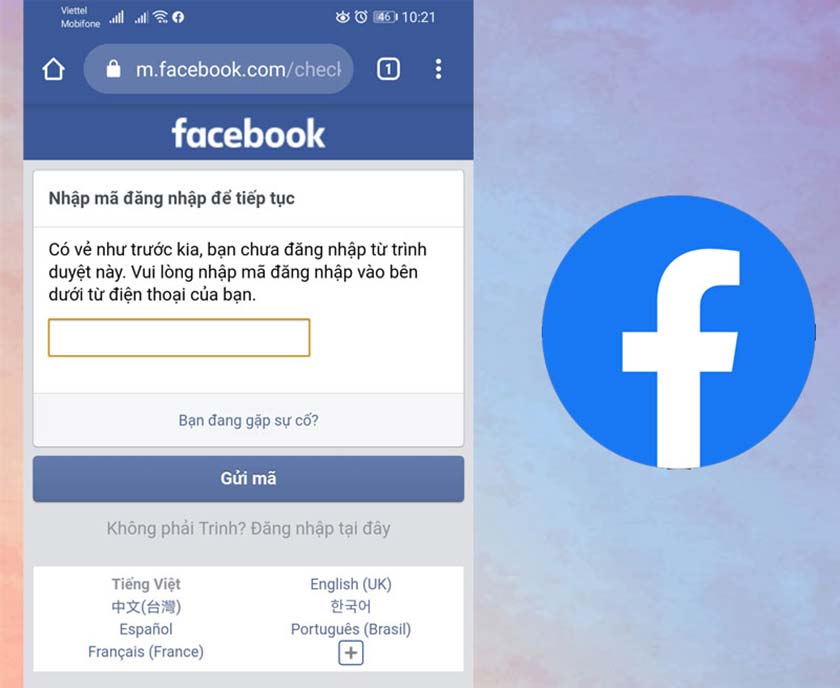
Do đó, để tránh các trường hợp hacker lấy cắp thông tin cá nhân của bạn với các mục đích xấu thì việc trang bị cho tài khoản các tính năng bảo vệ là điều mà vô cùng cần thiết. Trong đó, tính năng mã đăng nhập Facebook là điều khiến chúng ta cần quan tâm đến.
Cách lấy mã login nhanh nhất
Tuy số lượng người sử dụng Facebook ngày càng tăng nhưng làm thế nào để lấy mã login nhanh nhất vẫn là điều có vẻ khá khó khăn đối với ai chưa từng nghe qua. Vậy các cách đơn giản dưới đây sẽ là mẹo hữu ích mà bạn không thể bỏ qua.
Kích hoạt mã đăng nhập
Để kích hoạt mã đăng nhập vào tài khoản Facebook bạn chỉ có thể dùng nó ở trên máy tính. Và việc đầu tiên bạn cần làm chính là vào cài đặt tài khoản Facebook cá nhân. Sau đó hãy làm các bước sau đây nhé.
- Bước 1: Vào phần Cài đặt và đăng nhập (Security and Login) trong Facebook của bạn.
- Bước 2: Tìm và chọn đến phần mục có tên là Sử dụng xác thực hai yếu tố (Use two-factor authentication) trong Bảo mật và đăng nhập, tại đây bạn cũng có thể kích hoạt xác thực 2 yếu tố trước khi đăng nhập cho tài khoản Face của mình.
- Bước 3: Nhấp vào ô chỉnh sửa để tiếp tục thực hiện chỉnh sửa tùy chọn này cho tài khoản Facebook cá nhân của bạn.
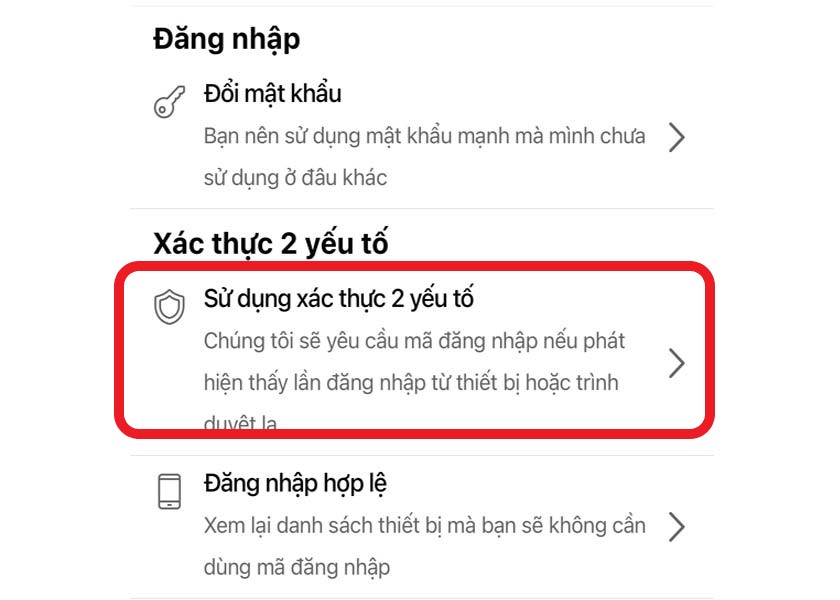
Như vậy bạn đã hoàn thành các thao tác để kích hoạt mã đăng nhập Facebook cá nhân của bạn. Cùng mình thực hiện các bước tiếp theo để bật tính năng bảo vệ 2 lớp cho tài khoản cá nhân của bạn nhé.
Tìm mã code
Để tìm mã code bạn cần có một thiết bị điện thoại di động và thiết bị đã trang bị phần mềm Facebook. Các bước thực hiện như sau:
- Bước 1: Mở phần mềm Facebook từ thiết bị của bạn, sau đó click vào dấu ba chấm bên phải màn hình, trên màn hình sẽ hiển thị ra một cửa sổ mới.
- Bước 2: Kéo tìm mục code generator, ở đây bạn đã có thể tìm mã đăng nhập của tài khoản cá nhân của bạn.
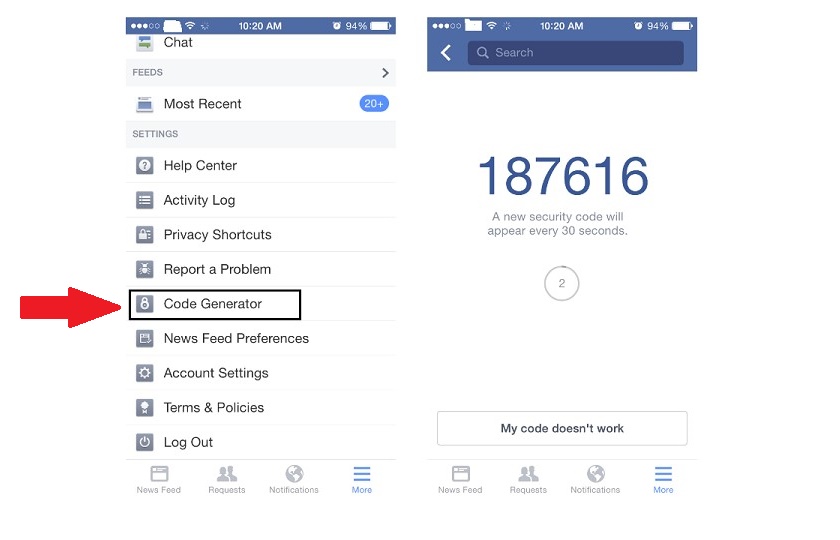
- Bước 3: Dùng mã đăng nhập này nhập vào thiết bị khác.
Vậy là chúng ta đã hoàn thành các bước lấy mã đăng nhập đồng thời cũng bật tính năng bảo vệ tài khoản riêng tư.
Nên làm gì khi quên mã đăng nhập Facebook?
Nếu bạn lỡ quên mã đăng nhập của mình bạn còn có thể làm theo các cách dưới đây:
Lấy mã đăng nhập qua gmail của mình
- Bước 1: Chọn vào phần quên mã đăng nhập, sau đó click vào khoảng lấy mã qua gmail.
- Bước 2: Hãy đến gmail của mình để lấy tạo lại mã đăng nhập mới. Và trường hợp không tìm thấy thì hãy vào kiểm tra lại các vị trí như: hộp thư rác, spam, kiểm tra mục xã hội của gmail..
Tạo mã mới từ trình xác thực
Nếu bạn đã bật tính năng xác minh trên tài khoản thì bạn sẽ được yêu cầu chọn khóa bảo mật và mã bảo mật sẽ được về trên điện thoại của bạn thông qua tin nhắn SMS hoặc ứng dụng bên thứ ba.
Ứng dụng xác thực như Google Authenticator hoặc LastPass
Với cách này bạn có thể download hai thiết bị trên, sau đó vào phần đăng nhập và mở cài đặt ứng dụng Facebook tiếp đến vào đăng nhập và bảo mật. Sau đó bạn tiếp tục kéo xuống và tìm phần mục sử dụng 2 yếu tố và click vào nó. Sau đó hoàn thành việc xác thực như những gì trên màn hình hiển thị.
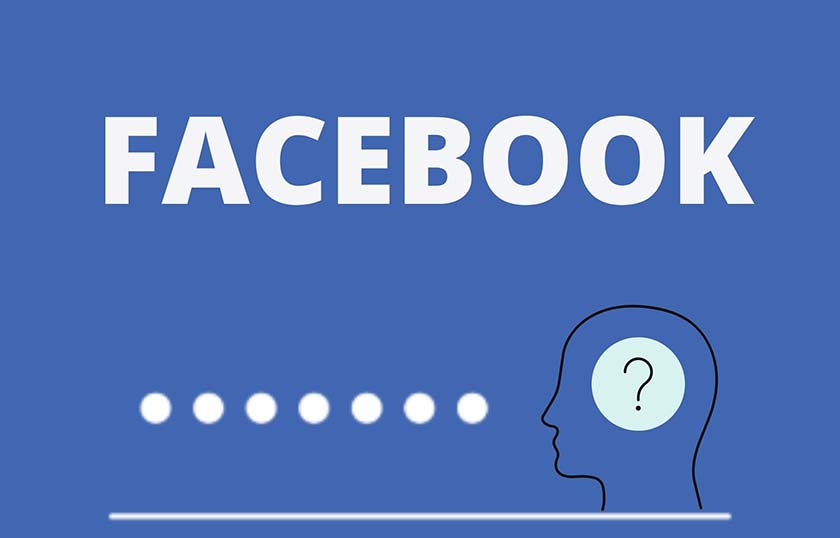
Bài viết về mã đăng nhập Facebook khá đầy đủ và dễ hiểu mong rằng có thể giúp các bạn hoàn thành các thao tác bảo vệ tài khoản của mình. Hẹn gặp lại các bạn ở các bài viết hữu ích sau nhé!
Xem thêm tổng hợp cách dùng Facebook cực hay





